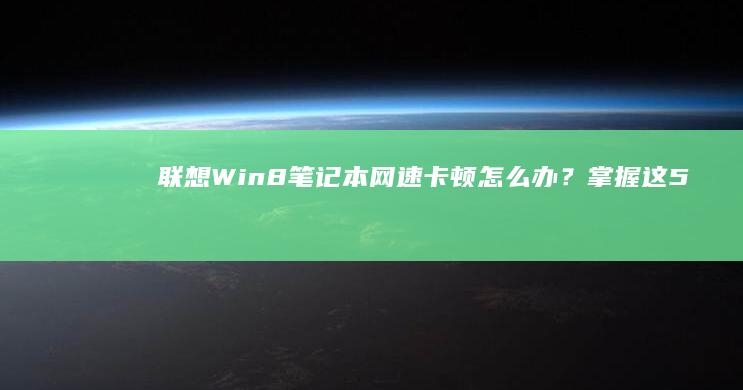小白也能轻松掌握!联想笔记本开机U盘启动详细操作指南(含BIOS设置技巧) (小白也能轻松安装nb助手)
### 联想笔记本u盘启动的必要性与重要性 在日常使用笔记本电脑的过程中,我们可能会遇到各种系统问题,例如系统崩溃、无法正常启动、病毒感染等。

此时,使用U盘启动便成为一种高效且实用的解决方案。
对于许多用户而言,U盘启动不仅能帮助他们快速重装系统,还能用于数据恢复或执行系统修复操作,极大地提升了电脑维护的便利性。
特别是在没有光驱的现代笔记本电脑上,U盘启动几乎成为必备技能。
想要成功通过U盘启动,关键在于掌握BIOS(基本输入输出系统)的设置方法。
BIOS是计算机启动时最先运行的程序,它决定了系统的启动顺序。
如果未正确调整BIOS设置,即使插入了可启动U盘,电脑仍然会优先从硬盘启动,导致无法进入U盘安装界面。
因此,了解如何进入BIOS并调整启动顺序,是实现U盘启动的核心步骤。
对于许多新手用户来说,这可能听起来有些复杂,但只要按照正确的操作流程进行调整,就能轻松完成设置,确保U盘能够顺利引导系统启动。
😊### 准备U盘启动盘 在使用U盘启动之前,首先需要准备一个合适的U盘,并制作成可启动的安装介质。
选择U盘时,建议使用容量至少为8GB的U盘,以确保能够容纳windows系统镜像文件。
同时,U盘的读写速度也会影响安装效率,因此推荐使用USB 3.0或更高版本的U盘,以提升整体操作体验。
制作U盘启动盘的过程相对简单,但需要借助专门的工具。
目前市面上较为常用的工具有Rufus、老毛桃U盘启动盘制作工具和UltraISO等。
以Rufus为例,用户只需将U盘插入电脑,打开软件后选择对应的Windows系统ISO镜像文件,并设置分区方案(通常选择MBR或GPT,具体取决于目标电脑的BIOS模式),然后点击“开始”即可自动完成制作。
需要注意的是,在制作过程中,U盘上的所有数据都会被清除,因此建议提前备份重要文件。
确保选择的系统镜像与电脑的硬件兼容,以免导致安装失败。
😢### 进入BIOS并调整启动顺序 在成功制作U盘启动盘后,下一步是进入联想笔记本的BIOS界面,并调整启动顺序,以确保电脑能够优先从U盘启动。
开机时,联想笔记本通常可以通过按下 F2 或 Del 键进入BIOS设置界面,部分机型也可能需要按下 F12 或使用Novo按钮(位于机身侧面的小孔)来调出启动菜单。
如果不确定具体按键,可以在开机画面出现时留意屏幕提示,或查阅联想官方支持文档。
进入BIOS后,首先需要找到 Boot(启动)选项卡,该选项通常位于顶部菜单栏。
在此界面中,可以看到当前的启动顺序列表,其中硬盘(如Windows Boot Manager)通常被设置为第一启动项。
使用方向键选择U盘(通常显示为USB Storage或U盘品牌名称),并按 F5/F6 或拖动选项将其调整至最上方,以确保电脑优先从U盘启动。
部分机型可能需要关闭 Secure Boot(安全启动)功能,并启用 Legacy Support(传统启动模式),以兼容旧版系统或第三方安装介质。
调整完毕后,按 F10 保存设置并退出,电脑将自动重启,进入U盘启动流程。
🤔### 使用U盘启动并安装系统 完成BIOS设置并确保U盘已正确插入后,即可开始通过U盘启动并安装系统。
按下电源键启动笔记本电脑,并在开机画面出现时迅速按下 F12(部分机型可能需要使用其他快捷键)以调出启动菜单。
在启动菜单中,使用方向键选择U盘启动项(通常显示为USB Storage或U盘品牌名称),然后按 Enter 确认选择。
如果一切正常,电脑将从U盘启动,并进入Windows安装界面。
进入安装界面后,首先需要选择语言、时间和键盘输入法,然后点击“下一步”并选择“安装现在”以继续。
接下来,系统会要求选择安装类型,建议选择“自定义:仅安装Windows(高级)”,以便手动调整磁盘分区。
此时,如果硬盘已有操作系统,可以选择原有分区并点击“删除”以清除旧系统,然后再新建分区进行安装。
确认分区无误后,点击“下一步”开始安装系统。
安装过程中,电脑可能会多次自动重启,此时务必确保U盘保持插入状态,直至安装完成。
😊### 操作细节与注意事项 在使用U盘启动并安装系统的过程中,细节决定成败。
确保BIOS设置正确,启动顺序已调整至U盘优先,并根据需求关闭Secure Boot或启用Legacy模式。
在制作U盘启动盘时,务必选择合适的系统镜像,并确保U盘格式化无误,以避免安装失败。
实际操作时,注意U盘是否被正确识别,安装过程中不要随意拔插设备,以免导致系统文件损坏。
安装系统前务必备份重要数据,以防分区操作导致文件丢失。
遵循以上步骤和注意事项,即使是对电脑操作不熟悉的新手,也能顺利完成U盘启动和系统安装。
本文地址: https://qm.caihongdh.com/diannaowz/ea8b619209e52bdb589a.html